Введение
Обнаружение перевернутого экрана на вашем Chromebook может вызвать недоумение, однако, как правило, эта проблема решается легко. Этот всеобъемлющий справочник покажет, как исправить перевернутый экран на вашем Chromebook, а также предложит советы по предотвращению подобных случаев в будущем. Независимо от того, являетесь ли вы новичком или опытным пользователем Chromebook, эти сведения помогут вам правильно управлять и поддерживать ваш дисплей.
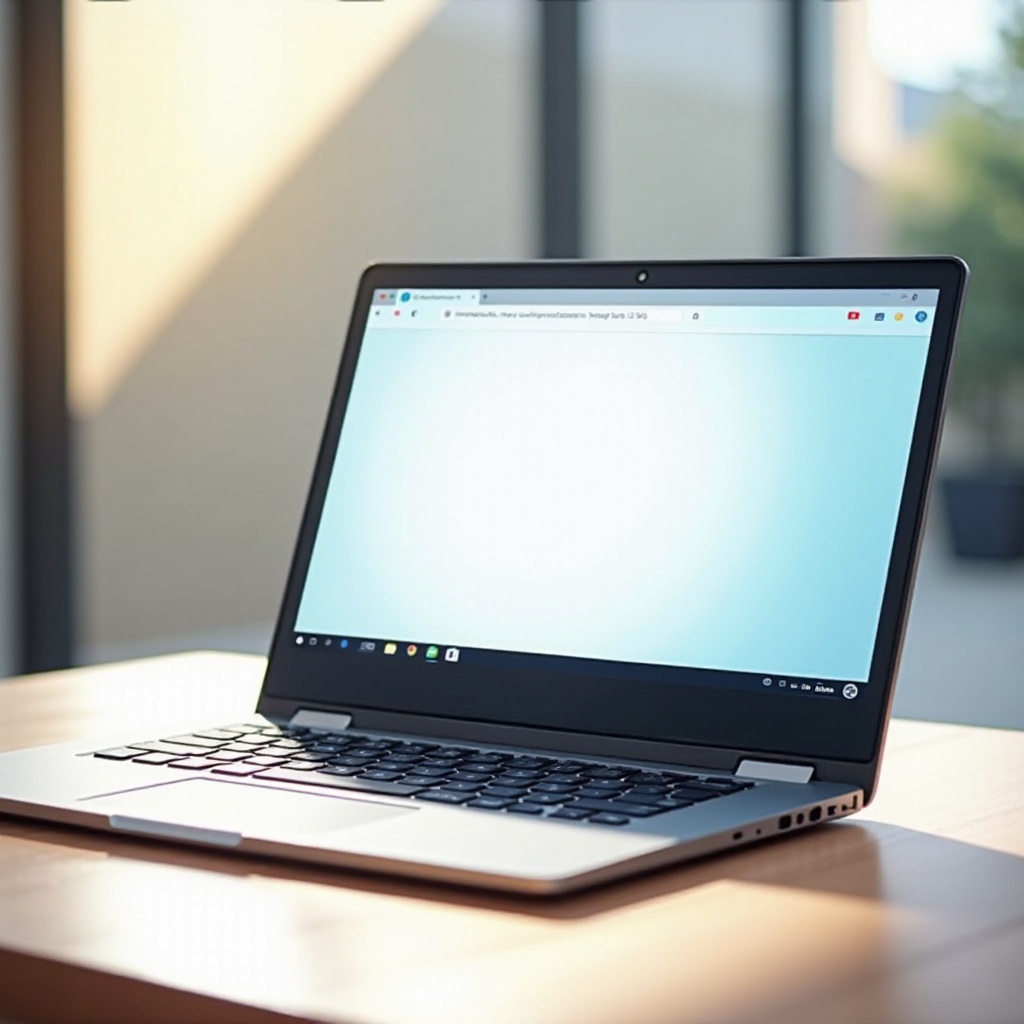
Понимание проблемы: почему экран моего Chromebook перевернут?
Перевернутый экран на вашем Chromebook может сначала показаться значительным неисправностью. К счастью, причина проблемы часто является безобидной и вызвана случайными нажатиями клавиш или изменениями настроек. Chrome OS поддерживает вращение экрана, предоставляя возможность гибко контролировать отображение. Однако случайное нажатие определенных клавиш может нежелательно изменить ориентацию экрана.
Еще одним возможным причиной может быть влияние обновлений операционной системы, которые могут случайно изменить настройки или нарушить существующие конфигурации, тем самым повлияв на отображение экрана. Кроме того, хотя это встречается редко, проблемы с аппаратным обеспечением могут привести к ошибкам ориентации. Осознание этих причин не только помогает решить текущие проблемы, но и создает основу для изучения возможных будущих профилактических мер.
Быстрые клавиатурные сокращения для вращения экрана
Решение проблемы перевернутого экрана на вашем Chromebook может быть столь же простым и мгновенным, как использование клавиатурных сокращений. Chromebooks предлагают удобные сочетания клавиш для быстрой смены ориентации экрана:
- Нажмите и удерживайте
Ctrl+Shift+Обновить, обычно обозначенный как F3 и символизируемый круговой стрелкой. - Если ориентация не исправляется сразу, повторите действие. Каждая попытка вращает экран на 90 градусов до тех пор, пока не будет достигнута желаемая ориентация.
Использование этих сокращений предоставляет как скорость, так и простоту, часто мгновенно решая проблемы с ориентацией экрана, избавляя от необходимости глубокого перехода в настройки.
Настройка параметров дисплея в Chrome OS
Хотя клавиатурные сокращения могут предложить быстрое решение, доступ к настройкам дисплея обеспечивает более долгосрочное решение проблем с ориентацией экрана.
Получение доступа к настройкам дисплея
Чтобы начать настройку параметров:
- Кликните на время в нижнем правом углу экрана и выберите ‘Настройки’.
- Перейдите в раздел ‘Устройство’ в левом меню.
- Кликните на ‘Дисплеи’, чтобы открыть настройки дисплея.
Изменение ориентации экрана
После попадания в настройки дисплея изменение ориентации экрана осуществляется по простой процедуре:
- Найдите вариант ориентации в настройках дисплея.
- Используйте выпадающее меню, чтобы выбрать подходящий вариант, например, 0 градусов для стандартного отображения.
- Изменения применяются мгновенно, что позволяет немедленно проверить результат.
Этот подход, в сочетании с клавиатурными сокращениями, усиливает надежную стратегию для управления дисплеем вашего Chromebook.
Продвинутые методы устранения неполадок
Если проблема остается нерешенной после применения основных исправлений, продвинутая диагностика может быть необходимой для исправления стойких проблем ориентации.
Сброс системы и Powerwash
Проведение сброса системы может устранить временные проблемы, влияющие на ориентацию экрана:
- Выполните простой перезапуск, выбрав ‘Перезагрузка’ из меню питания.
- При сохраняющихся проблемах выполните Powerwash, возвращающий Chromebook к заводским настройкам.
- Перед запуском Powerwash, убедитесь, что вся ценная информация сохранена, поскольку этот процесс стирает все данные на вашем устройстве.
Проверка обновлений программного обеспечения
Периодические ошибки программного обеспечения могут быть еще одной причиной:
- Перейдите в ‘Настройки’ через панель задач.
- Кликните ‘О Chrome OS’.
- Выберите ‘Проверить наличие обновлений’ и установите их, если они доступны.
Сохранение системы в актуальном состоянии может значительно снизить вероятность проблем с дисплеем, поскольку обновления обычно приносят исправления и улучшения.

Предотвращение будущих проблем с ориентацией экрана
Обеспечение работы вашего Chromebook без проблем с ориентацией включает в себя внимательные практики и регулярное обслуживание:
- Осознание клавиш: Будьте внимательны к возможным клавиатурным сокращениям во время выполнения повседневных задач.
- Сохранение обновлений: Всегда поддерживайте Chrome OS в актуальном состоянии, чтобы избежать ненужных проблем.
- Защита учетных записей: Защитите учетные записи пользователей от несанкционированных изменений, которые могут случайно изменить настройки.
Следование этим практикам обеспечивает минимальное количество нарушений, вызванных проблемами с ориентацией экрана, защищая производительность вашего Chromebook.

Заключение
Хотя такие проблемы, как проблемы с ориентацией экрана, могут возникнуть у пользователей Chromebook, исправление перевернутого экрана возможно при правильном руководстве. Использование сочетания клавиатурных сокращений, модификаций настроек дисплея и продвинутой диагностики гарантирует быстрое решение проблем. Более того, внедрение профилактических мер гарантирует, что ваш Chromebook останется функциональным и надежным.
Часто задаваемые вопросы
Как вернуть экран Chromebook в нормальное положение?
Нажимайте ‘Ctrl’ + ‘Shift’ + ‘Refresh’ несколько раз, чтобы сменить ориентацию экрана, пока не будет восстановлено правильное положение.
Может ли перевернутый экран быть признаком более серьезной проблемы?
Как правило, это незначительная проблема, вызванная сочетаниями клавиш или ошибками настроек, редко указывающая на более серьезные проблемы с оборудованием или программным обеспечением.
Исправляет ли перезагрузка Chromebook проблему с ориентацией экрана?
Перезагрузка часто устраняет временные сбои, в том числе те, которые вызывают проблемы с ориентацией экрана. Это простой, но эффективный метод, который стоит попробовать в первую очередь.
